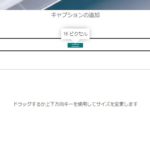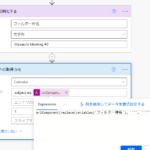ありがたいことに、ブログ以外でもネットの記事や書籍などで執筆の機会を頂くことが多くなりました。よく「原稿の作成にはどんなアプリを使っているの?」と聞かれることがあるのですが、私は使い慣れた Word を利用して作成しています。
Word で原稿を作るようになると、これまであまり使ったことがなかった「校閲」タブの機能の便利さに気が付きました。そのなかでも今回は、ひとりで原稿作成するときの必須機能なんじゃないかと思っている、Word の「音声読み上げ機能」を紹介したいと思います。
Word の「校閲」タブ
そもそも Word の「校閲」タブを開いたことはありますか?Word で文章を作成しない人はあまり用事のないタブかもしれませんね。このタブには、「コメント」や「変更履歴」、過去のバージョンなどと変更点を比べる「比較」など、文書作成のための便利な機能がいろいろあります。

これらの機能は、原稿作成時には欠かせません。特に、複数人で原稿を修正し合いながら仕上げるときなどは、コメントや変更履歴の機能には大変助けられます。
音声読み上げ機能
そんな校閲タブの中にあるのが「音声読み上げ」機能です。編集中の文章を開いた状態で、タブから「音声読み上げ」ボタンを押すと、文章を機械音声で読んでくれます。はい。これだけの機能です。
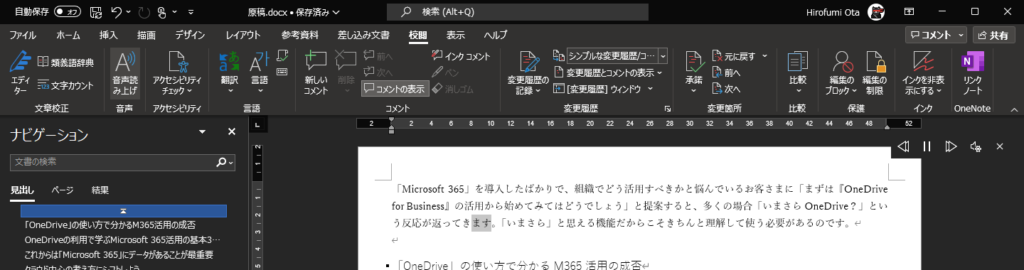
しかしこの機能がとても便利なんです。自分以外の人に音読してもらうだけで、文章のおかしなところや誤字に気が付きやすくなります。長文を書いたときには、ホントにこれが助かります。自分で読むのは疲れてしまうし、誤字があっても見逃しちゃうんですよ。
また、音声読み上げ機能は、声を変更したり、読み上げるスピードを変更したりすることができます。僕は「Microsoft Ayumi」の声で、ちょっとだけスピードを上げて読んでもらうように設定しています。漢字の読み間違いなどがあるのはご愛嬌。間違って読まれたからと言って、困ることは何もありません。

何度も繰り返しますが、文章を作成する機会があるときには、本当に便利なので使ってみてください。
さいごに
こうした機能は、文章を書くなどの機会がなければ使わない機能ですし、その便利さを実感することもありません。実際に私も、Word をときどきは使っていたものの、仕事で原稿を書くようになってからこうした機能の便利さを感じました。
そもそも Word は、こうした文章を作成するためのアプリなわけで、そりゃあ文書作成に役立つ機能が実装されているはずですよね。そして、そんなに役立つ機能であっても、使う機会がなければ使う必要もないし、その便利さを実感することもありません。そんな当たり前のことにあらためて気が付かされました。
本当に本当に便利なので、機会があったら使ってみてくださいね。